在日常使用电脑的过程中,我们常常遇到各种问题,例如系统崩溃、病毒感染等。而解决这些问题的最有效方法之一就是进行系统重装。本文将为您介绍如何制作一个简单易用的系统重装U盘,让您能够轻松解决电脑故障。
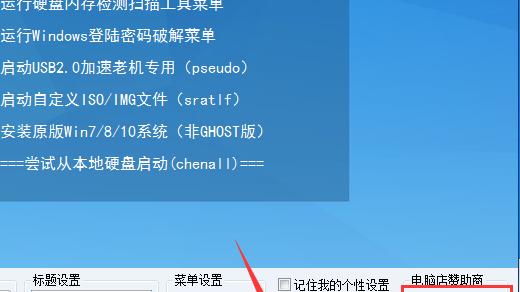
选择合适的U盘
在制作系统重装U盘之前,您需要选择一款适合的U盘。推荐选择容量大于16GB的高速U盘,以确保安装系统所需的文件可以完整地存储在U盘中。
下载合适的系统镜像文件
接下来,您需要下载合适的系统镜像文件。根据自己使用的电脑品牌和型号,选择对应的操作系统版本,并确保下载的镜像文件是官方发布的正版系统。
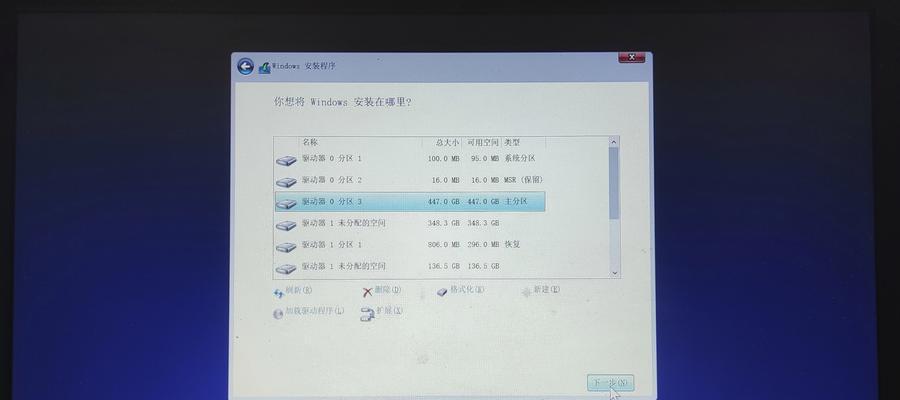
获取系统安装工具
为了能够将系统镜像文件写入U盘,您需要获取一个系统安装工具。推荐使用常见的系统制作工具,例如Rufus、WinToUSB等。
安装系统安装工具
将系统安装工具下载到电脑上后,双击运行安装程序,并按照提示完成安装过程。安装完成后,您将得到一个可以制作系统重装U盘的软件界面。
插入U盘并选择系统镜像文件
在制作系统重装U盘之前,您需要将选好的U盘插入电脑的USB接口,并打开系统安装工具。在软件界面中,选择正确的U盘设备,并指定已下载好的系统镜像文件。
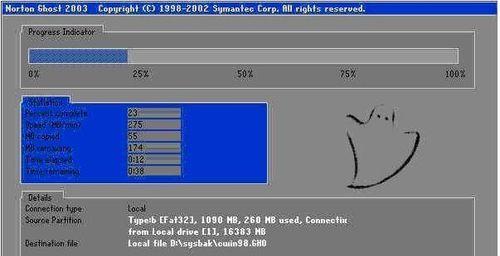
调整U盘格式化方式
在继续制作系统重装U盘之前,您需要调整U盘的格式化方式。一般情况下,推荐选择NTFS格式进行格式化,以支持大文件的写入。
启动制作过程
一切准备就绪后,您可以点击软件界面上的开始或制作按钮来启动制作系统重装U盘的过程。请耐心等待,直到制作过程完成。
设置电脑启动顺序
制作完成后,您需要设置电脑的启动顺序,使其优先从U盘启动。通常,您可以在电脑启动时按下特定的按键(如F2、F12等)来进入BIOS设置界面,并在启动选项中将U盘设为第一启动项。
重启电脑并进入系统安装界面
保存BIOS设置后,重启电脑即可进入系统安装界面。根据提示完成系统安装过程,包括选择安装位置、设置账户和密码等。
等待系统安装完成
在安装过程中,您需要耐心等待系统自动完成各种设置和文件的复制工作。时间长度会因安装版本和电脑性能而有所差异。
重启电脑并移除U盘
当系统安装完成后,您需要重启电脑。在重启之前,请确保已将U盘从电脑中移除,以免影响正常启动。
系统设置和驱动更新
重启后,您可以按照自己的需求进行系统设置,并通过官方网站或驱动管理软件更新相应的驱动程序,以确保系统的正常运行。
备份重要文件
在使用新系统之前,建议您备份重要的文件和数据。这样,即使在使用新系统的过程中出现故障,您仍然可以恢复您的重要数据。
使用过程中的注意事项
在使用新系统时,建议您安装杀毒软件、定期更新系统补丁,并保持良好的上网习惯,以减少系统受到病毒和恶意软件的攻击。
随时保持系统备份
为了应对意外情况,我们建议您随时保持系统的备份。这样,即使发生系统崩溃等问题,您可以通过还原备份来快速恢复系统的正常运行。
通过制作一个系统重装U盘,我们可以快速解决电脑故障并重新安装系统。在操作过程中,请确保选用合适的U盘、下载正版系统镜像文件,并按照教程的步骤一步步进行操作。祝您顺利完成系统重装并享受到流畅的电脑使用体验!


